Tofaktorautentisering er en sterkt anbefalt funksjon tilgjengelig for Apple-kontoer. Selv om det ikke er perfekt, går det langt for å beskytte Apple-ID-en din fra å bli kompromittert hvis noen får tak i passordet ditt.
På den annen side ser det ut til at det er en feil angående 2FA og Mail-appen i macOS.
I utgangspunktet, hvis du oppgraderer til 2FA på Apple-kontoen din, kan du få problemer med å bruke iCloud-e-posten din via standard Mail-appen. Merk at dette bare skjer hvis du oppgraderer til 2FA på en annen enhet enn din Mac.
Men hvis feilen har påvirket deg, kan du bli bedt om å skrive inn et passord neste gang du åpner Mail.
Vanligvis betyr dette at du tidligere har konfigurert iCloud-post før du aktiverer 2FA. Selv om du kan prøve å skrive inn tidligere passord for å autentisere, vil det ikke alltid fungere.
I utgangspunktet kommer alt ned på hvordan macOS håndterer e-postkontoer og andre aspekter av iCloud. Det er flere systemplattformer som automatiserer iCloud på Mac.
I SLEKT:
- Mail fungerer ikke etter oppgradering til macOS Mojave, her er noen tips
- Beste måter å bruke Gmail på din MacBook
- Slik sletter du e-poster og krever tilbake lagringen din på Apple iDevice
- Slik endrer du en Apple ID-e-post du ikke lenger har tilgang til
- Slik legger du til e-postsignaturer per konto når du bruker Mail
Innhold
-
Hvordan fikse Mail App-problemet etter 2FA-oppgradering på MacBook
- Relaterte innlegg:
Hvordan fikse Mail App-problemet etter 2FA-oppgradering på MacBook
For å fikse passordforespørselen på Mail etter oppgradering til 2FA, må du følge flere trinn i rekkefølge. Her er hva du skal gjøre.
- Åpne Mail-appen.
- Klikk på Mail i den øverste menylinjen.
- Velg Innstillinger.
- Klikk på Kontoer.
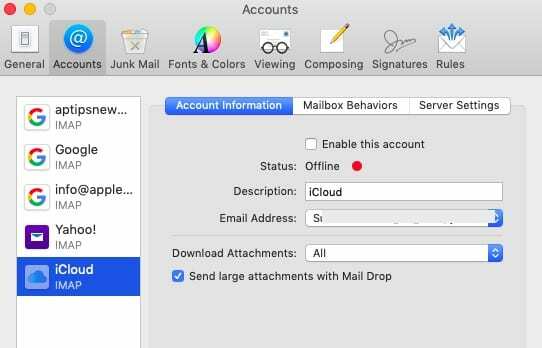
Du kan støte på to muligheter her.
Hvis iCloud-kontoen din viser iCloud-logoen og etikettene "iCloud" og "IMAP", bør du teknisk sett være god til å gå. (Merk: Om litt vil vi dekke hva du skal gjøre hvis dette er tilfelle og det fortsatt ikke fungerer.)
På den annen side, hvis det er et @-symbol ved siden av e-postkontoen, er den aktuelle kontoen ikke satt opp riktig. I disse tilfellene vil du følge disse trinnene.
- Velg epost konto
- Klikk på minus (-) ikon nær bunnen av listen.
- Bekreft sletting.
Deretter vil du gå til > Systemvalg > iCloud.
Sørg for at du er logget på iCloud. Hvis du ikke var det, kan dette ha forårsaket problemet. Logg inn og du kan se iCloud-e-posten din vises; det skal nå fungere normalt.
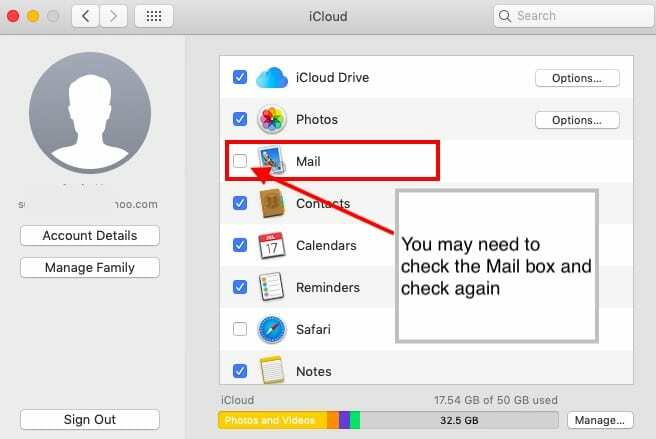
På den annen side, hvis du allerede er logget på iCloud, ta en titt på avmerkingsboksen ved siden av Mail.
- Hvis det ikke er merket av, sjekk det. Dette vil synkronisere iCloud-e-postinnstillingene dine.
- Hvis det tilfeldigvis blir sjekket, fjern merket for det og sjekk det igjen. Dette vil tilbakestille og synkronisere tilkoblingen.
Selv om dette vil tilbakestille og muligens fikse de fleste 2FA-relaterte e-postsynkroniseringsproblemer, er det sjansen for at noe annet er galt med kontoen din.
Hvis Mail fortsatt ikke fungerer etter trinnene ovenfor (eller iCloud-kontoen din har IMAP- og iCloud-logoen nevnt tidligere), vil du kontakte Apples kundestøtte.
Vi håper at du fant denne korte artikkelen nyttig. Gi oss beskjed hvis du har kommentarer.

Mike er en frilansjournalist fra San Diego, California.
Mens han først og fremst dekker Apple og forbrukerteknologi, har han tidligere erfaring med å skrive om offentlig sikkerhet, lokale myndigheter og utdanning for en rekke publikasjoner.
Han har brukt ganske mange hatter i journalistikkfeltet, inkludert forfatter, redaktør og nyhetsdesigner.